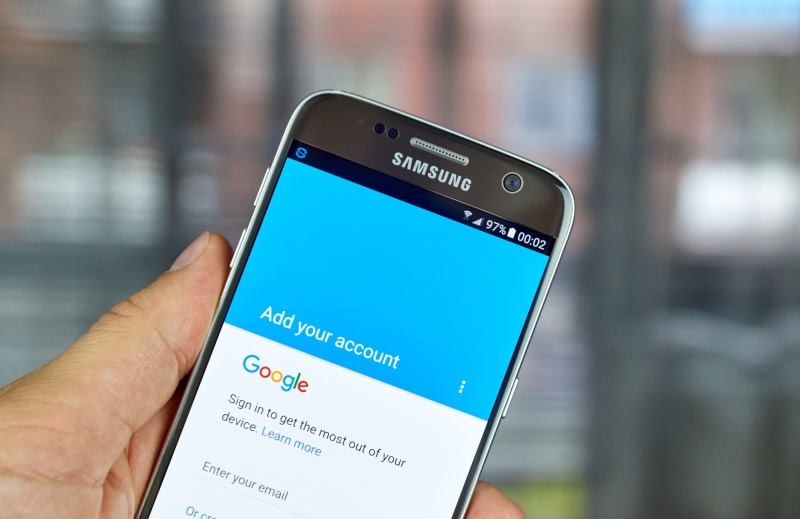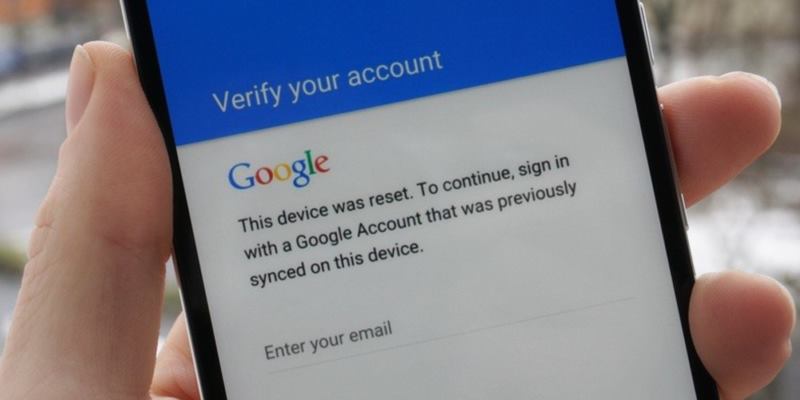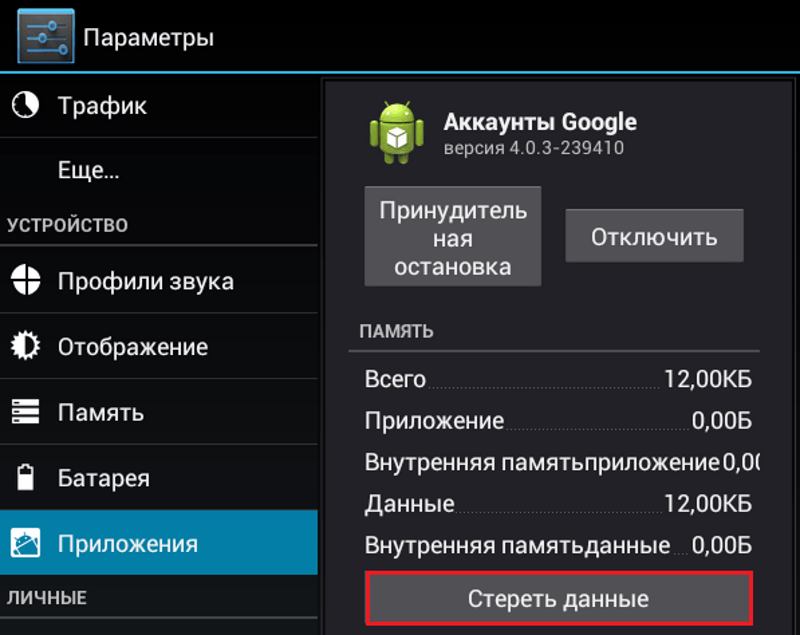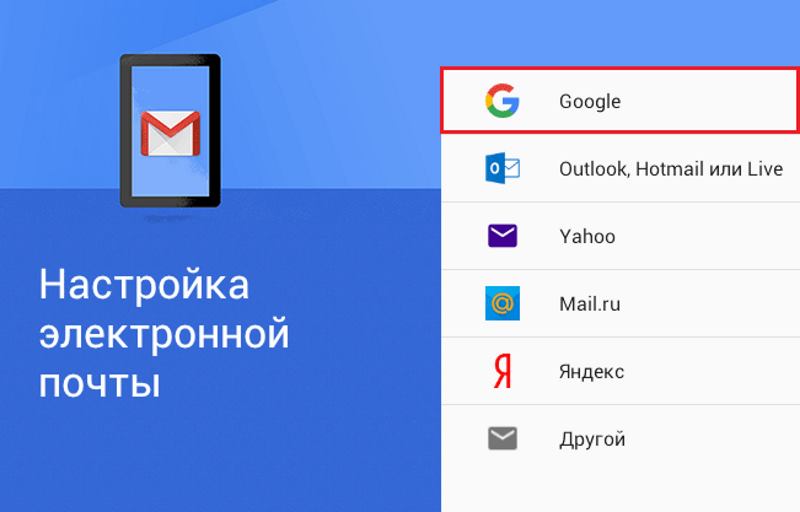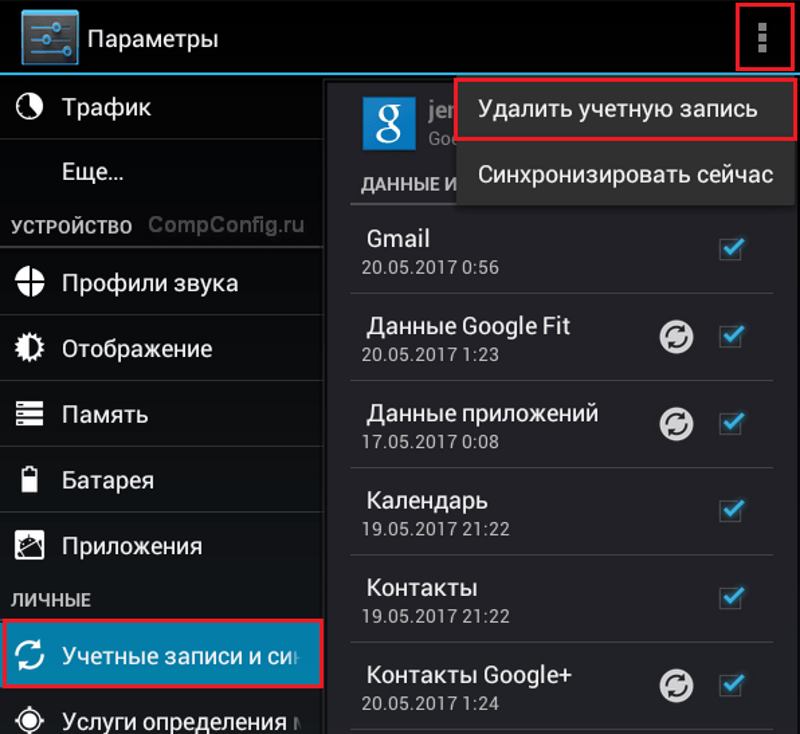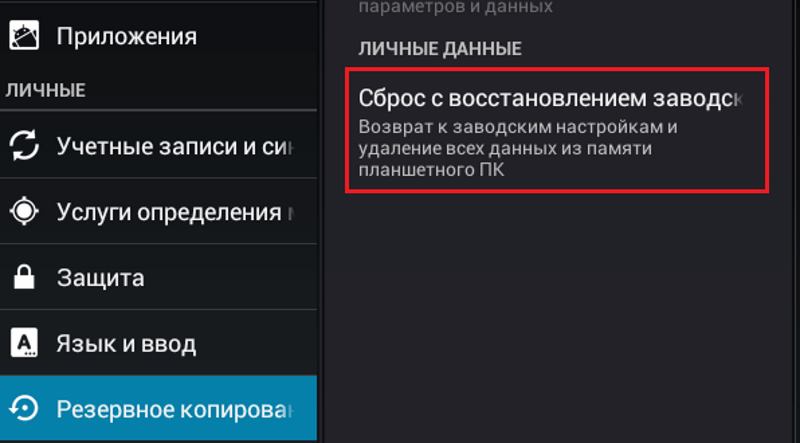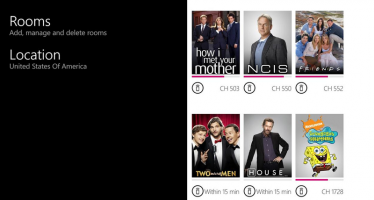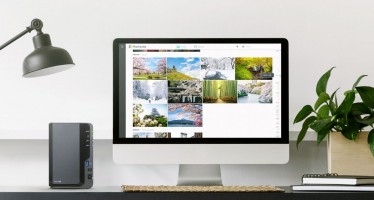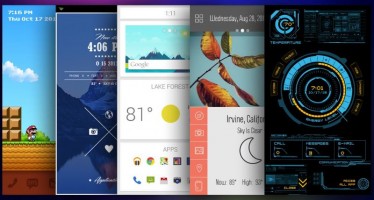Как удалить аккаунт гугл с андроида
Когда вы регистрируете с телефона или планшета Google-аккаунт, то вынуждены принять одно неявное условие: всех впускают, но никого не выпускают. Конечно, навсегда к гаджету вас не привяжут, просто регистрация гораздо проще, чем удаление. Тем не менее, способов удаления (или отвязки) Google аккаунта достаточно, их только нужно найти.
Рекомендация самого Google
Стандартный способ, который заложен в штатных функциях системы Android, подходит для отвязки в случаях, если устройство передаётся надёжному человеку, и вы не беспокоитесь о том, что ваши личные данные будут ему доступны, в том числе контакты и настройки приложений. Также такой метод отвязки выполняется при устранении некоторых сбоев в системе, или вы желаете быть авторизованным под другим аккаунтом (учёткой). Кстати, данные после стирания аккаунта, никуда не денутся, то есть все загруженные и созданные файлы, ваши личные настройки приложений, контактная информация и прочее, всё останется доступным.
- Итак, заходим в настройки смартфона (или параметры);
- Там переходим в «Личные», где выбираем «Учётные записи»;
- Выбираем в чекбоксе нужный аккаунт (это будет почтовый адрес Google);
- Жмём меню наверху, и в выпадающем списке выбираем «удалить»;
- Подтверждаем удаление, если попросит, то вводим текущий пароль;
Для завершения ребутим девайс.
Если не удаляется
Иногда учётную запись просто так удалить не получается, это бывает, когда запись единственная на Android-устройстве. Процесс тупо не завершается, и запись остаётся не удалённой. В этом случае прописывается новая учётная запись, а прежняя удаляется. Этот способ оставляет учётку гугл на смартфоне, но удаляет ненужную.
Для чего в меню жмём на добавление аккаунта, выбираем Google, и идём в настройки электронной почты. Далее, если имеется другое мыло, вбиваем существующее мыло, если нет ничего, то регистрируем новое по инструкции сервиса. Затем заходим в настройки сервиса Gmail, переключаемся на вновь созданный аккаунт, тем самым, делая его главным текущим. После этого повторяем процедуру удаления штатными инструментами, как было описано выше. В этот раз проблем с удалением быть не должно. Могут различаться некоторые отдельные пункты в зависимости от устройства и версии Android.
Как отвязать google от андроид
Некоторые устройства позволяют применить ещё один не очень сложный способ. В параметрах (или настройках) переходим в «Приложения», выбираем «Все», и выбирая гугл аккаунты, жмём стереть все данные. Для некоторых ревизий нужно стирать данные всех Служб Google
Но если вам нужно кардинально всё со смартфона удалить, то следует использовать процедуру возврат исходных настроек. Впрочем, отвязывать от Google всё равно придётся, поскольку даже после сброса всех настроек и полной перезаписи системы (возврат к заводскому состоянию) большинство смартфонов всё равно требуют авторизации под старым аккаунтом.
Важно помнить все доступны, ведь только из-под этого аккаунта его можно удалить. Помните, если забыли доступ в Google, то отвязать можно в некоторых случаях только в сервисном центре, поэтому, держите пароли на старой доброй бумаге в ящике.